
Daudzi lietotāji mīl dalīties ar interesantiem veltņiem no YouTube video hostinga ar saviem draugiem. Tas ir visbiežāk, izmantojot sociālos tīklus vai kurjerus. Tālāk mēs izskatīsim sīkāk vairākus veidus, pateicoties kuriem jūs varat dalīties jebkurā video dažādās WhatsApp Messenger versijās.
Vatsap ir multiplatform lietošana, kā arī ir tīmekļa versija, tāpēc mēs aprakstīsim metodes, skatoties katru platformu atsevišķi. Jums tikai jāievēro norādījumi, lai veiksmīgi nosūtītu jebkuru video draugam Whatsapp.
Mēs dalāmies video no YouTube savā mobilajā lietojumprogrammā WhatsApp
Diemžēl jūs nevarēsiet izmantot WhatsApp datorā vai pārlūkprogrammā, ja pirms tam nav pieteikšanās viedtālrunī. Tāpēc lielākā daļa lietotāja ir ierobežota ar mobilo versiju. Nosūtiet dažus vienkāršus veidus, kā nosūtīt video no YouTube uz viedtālruņa.1. metode: Saites nosūtīšana
YouTube mobilajam programmai ir noderīga funkcija, kas ļauj uzreiz nosūtīt saites uz daudziem sociālajiem tīkliem un kurjeriem. Pateicoties tam, jūs varat koplietot Vatsape video, un tas tiek veikts šādi:
Lejuplādēt WhatsApp for Android
Lejuplādēt WhatsApp iPhone
- Palaidiet YouTube un atveriet vēlamo video. Lai atvērtu Share logu, noklikšķiniet uz bultiņas ikonas.
- Sarakstā izvēlieties lietojumprogrammu "WhatsApp". Lūdzu, ņemiet vērā, ka šī ikona parādās tikai tad, ja Messenger jau ir instalēts mobilajā ierīcē.
- Palaidiet YouTube mobilo lietojumprogrammu, atveriet videoklipu un noklikšķiniet uz akciju video ikonas.
- Šeit izvēlieties "Kopēt saiti".
- Iet uz WhatsApp lietotni. Izvēlieties lietotāju, lai dotos uz saraksti ar to.
- Pieskarieties un turiet pirkstu uz ievades rindas, lai parādītu papildu funkcijas. Izvēlieties "Paste".
- Tagad rullīšu saite parādīsies virknē. Jūs varat atkārtot šīs darbības, ievietojot nepieciešamo skaitu saites, pēc tam noklikšķiniet uz "Sūtīt".
- Lai skatītu nepieciešamo video pilno versiju YouTube. Šeit ir trīs dažādas iespējas, lai kopētu atsauci - no adrešu joslas, kopējot URL un kopēt ar laiku saistošs. Ar peles labo pogu noklikšķiniet uz tukšās daļas atskaņotāja, lai parādītu izvēlni ar kopēšanas punktiem.
- Palaidiet VatSap lietojumprogrammu un izvēlieties tērzēšanu, kurā vēlaties nosūtīt saiti uz videoklipu.
- Ievietojiet saiti uz īsziņas līniju, nospiežot Ctrl + V Hotkey un noklikšķiniet uz "Sūtīt".
- Atveriet YouTube YouTube vietnes pilno versiju un kopējiet saiti uz to.
- Dodieties uz WhatsApp tīmekļa versijas balto lapu un piesakieties, izmantojot viedtālruni vai planšetdatoru. Lai to izdarītu, vienkārši izpildiet ekrānā redzamos norādījumus.
- Tālāk tiek parādīts logs, gandrīz identisks datora lietojumprogrammai. Šeit izvēlieties vajadzīgo tērzēšanu, noklikšķinot uz lietotāja iemiesojuma.
- Ievietojiet saiti ievades rindā, izmantojot Ctrl + V Hot taustiņu un nosūtiet ziņojumu lietotājam.
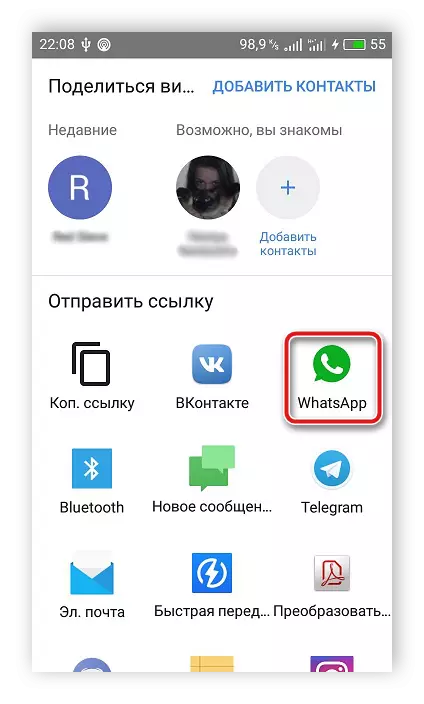
2. metode: kopēšanas saite
Šī metode būs visnoderīgākā, ja jums ir nepieciešams nosūtīt vienu ziņojumu uzreiz vairākas saites uz dažādiem video no YouTube. Lai to izdarītu, jums būs nepieciešams veikt šādas darbības:
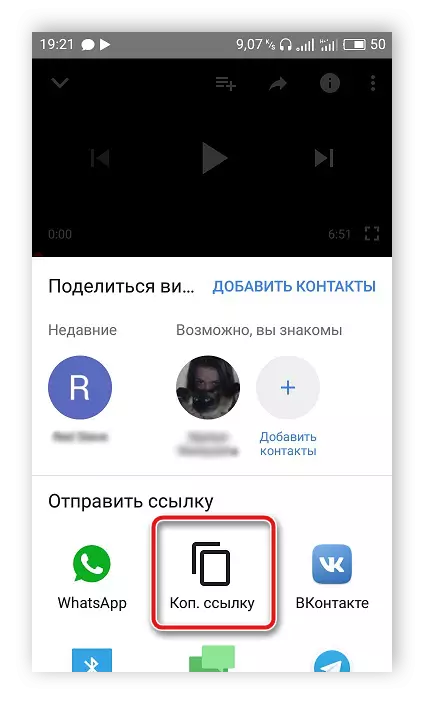

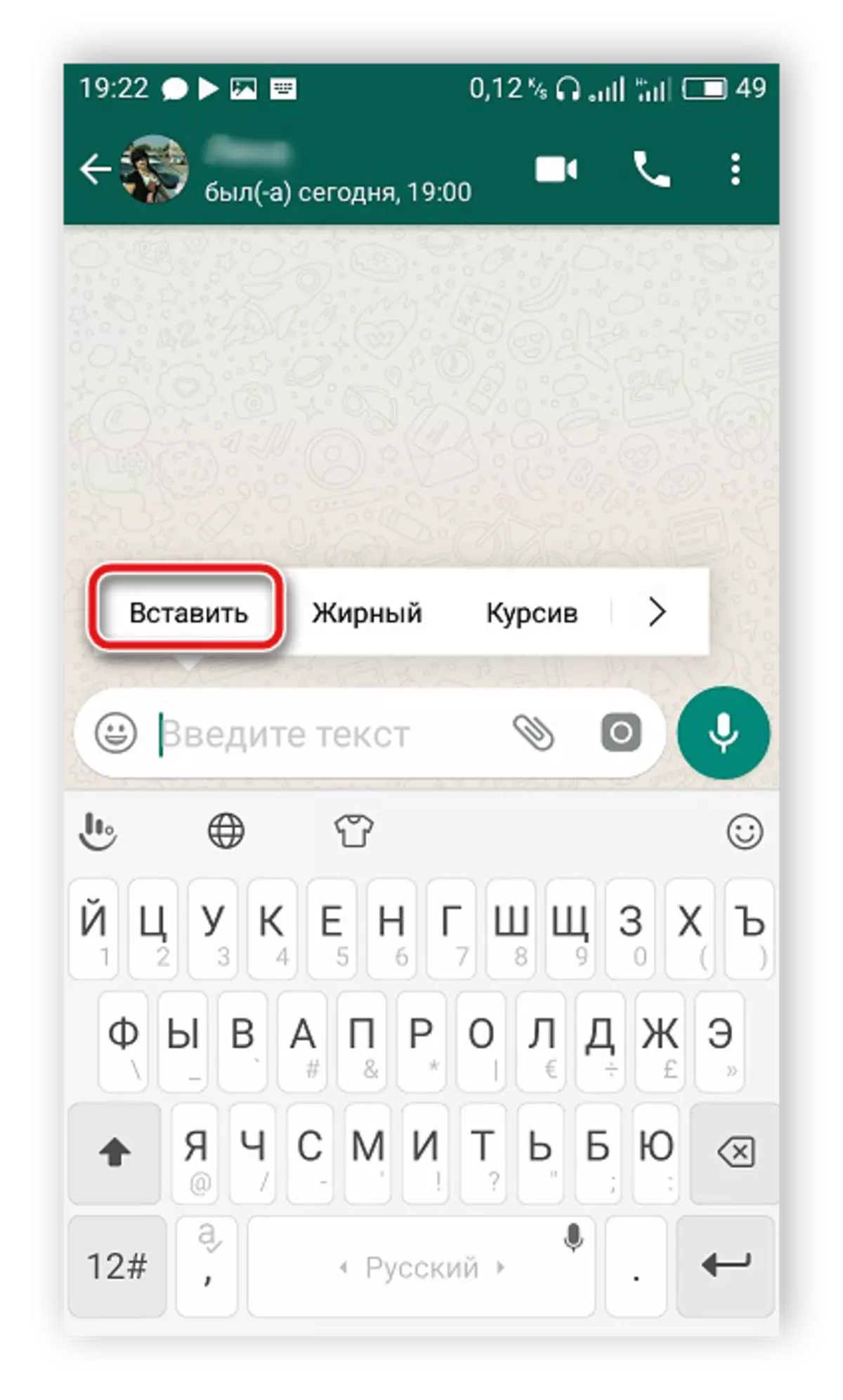
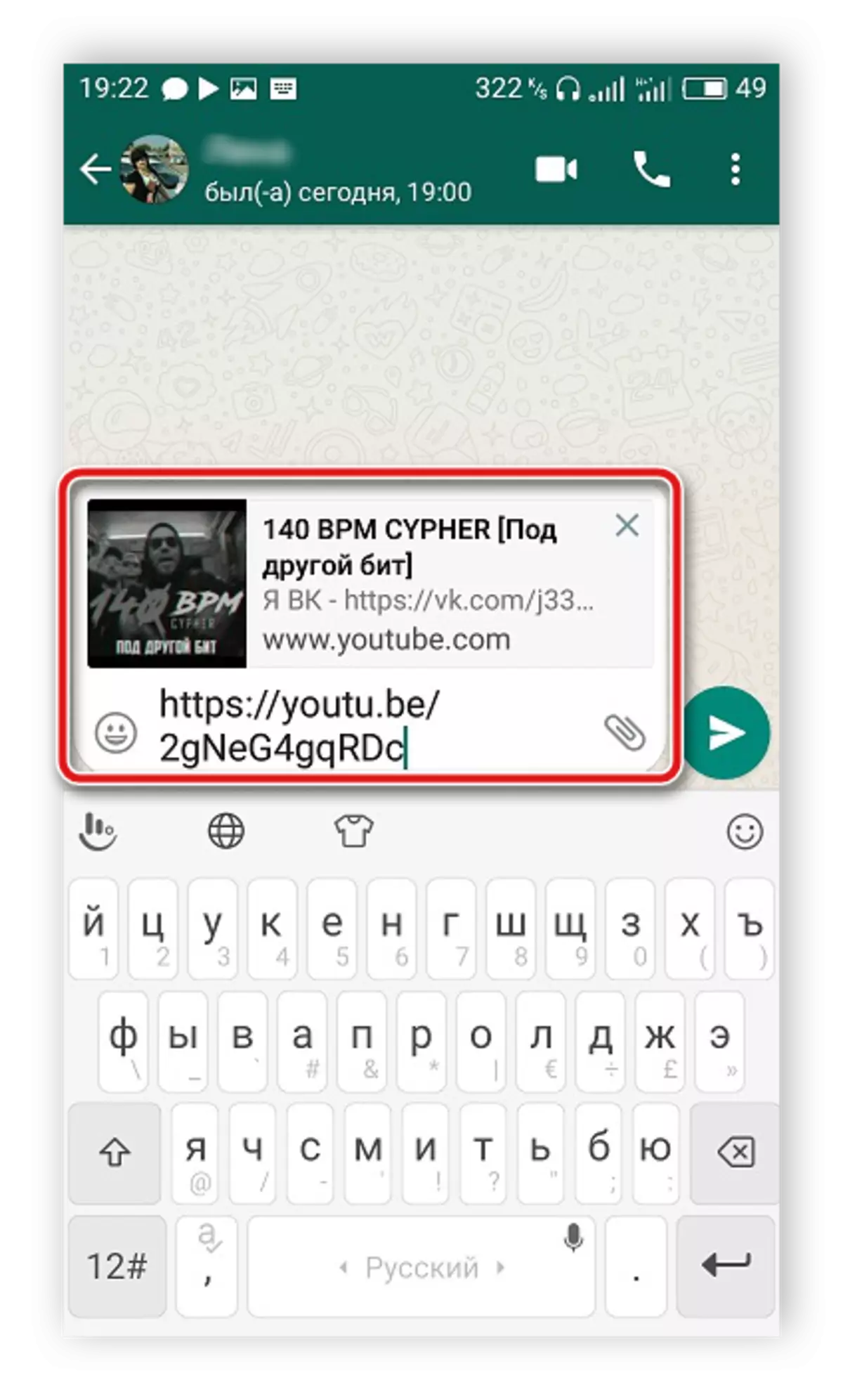
Mēs sadalām video no YouTube Whatsapp for Windows
WhatsApp lietojumprogramma datoriem ļauj sazināties ar draugiem, neizmantojot tālruni. Ja jums ir nepieciešams, lai nosūtītu video no datora, tad īstenot tas ir ļoti vienkārši. Ievērojiet šādu instrukciju:

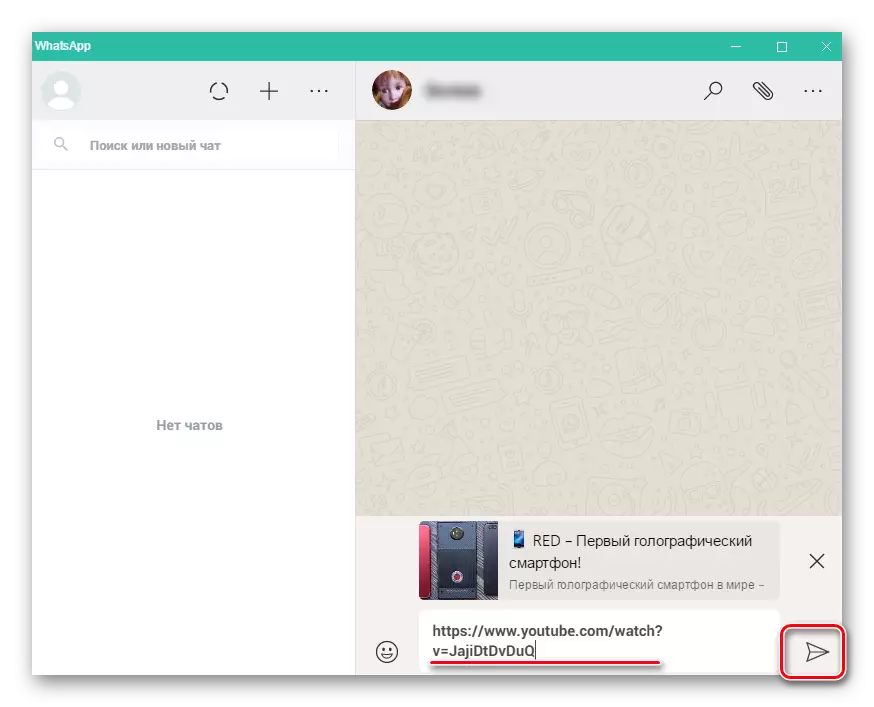
Ja nepieciešams, varat nosūtīt vairākas saites uzreiz, pārmaiņus tos kopēt un ievietot virknē iestatīto tekstu.
Mēs dalāmies video no YouTube in WhatsApp tīmekļa versijās
Gadījumā, ja datorā ir Watsap lietojumprogramma, nav nepieciešams to lejupielādēt, lai koplietotu saiti uz videoklipu. Šīs darbības var īstenot Messenger tīmekļa versijā, un tas tiek darīts šādi:
Dodieties uz WhatsApp tīmekļa versijas galveno lapu

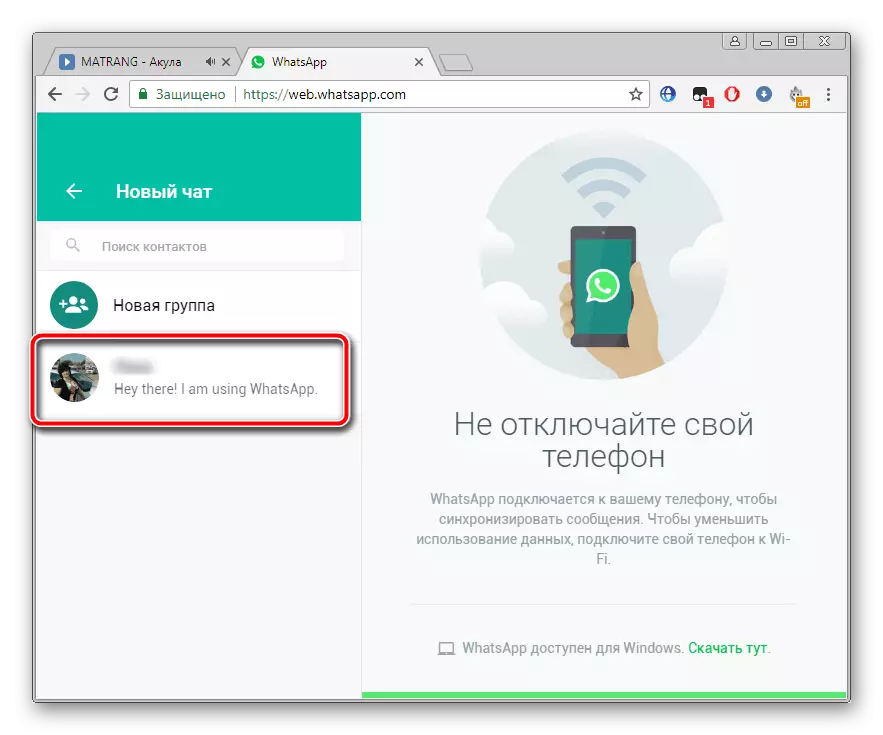
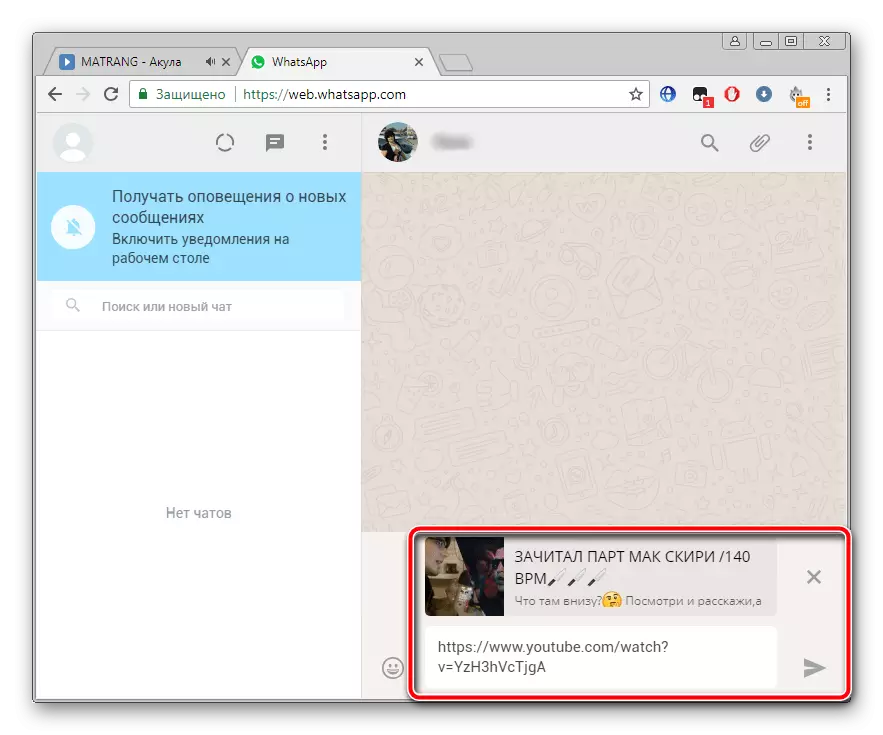
Mēs centāmies aprakstīt video sūtīšanas no YouTube dažādās versijās WhatsApp Messenger. Kā redzat, dariet to ļoti viegli un to var izdarīt pat ar nepieredzētu lietotāju, vienkārši izpildiet iepriekš norādītos norādījumus.
Skatiet arī: Kā reģistrēties Whatsapp C Android viedtālrunī, iPhone un datorā
